On peut programmer en Java les robots RCX grâce à une machine virtuelle spécifique, "Lejos", basée sur la TinyVM (utilisée sur un certain nombre de microcontrôleurs).
La brique RCX est basé sur un processeur Hitachi qui bénéficie de l’intérêt de la communauté Java et qui dispose depuis quelques années d’une machine virtuelle, condition quasi-obligatoire à l’utilisation de Java comme langage de programmation.
Principes
On va décrire ici comment mettre en place un environnement de développement complet pour pouvoir facilement coder son programme, et le transférer dans son robot Lego Mindstorms.
Il nous faut :
– Eclipse 3.x (cet article est rédigé avec la 3.2 Callisto)
– Lejos 3.0.0 RC2 pour Win32
– plugin Eclipse LDT (org.lejos.ldt_1.2.0)
Installation
Suivez le tutorial d’EclipseTotale (lien ci-dessus) pour installer Eclipse. Si vous découvrez cet environnement, il peut être profitable de commencer par un projet Java simple, avec une seule classe affichant "Hello World" dans la console.
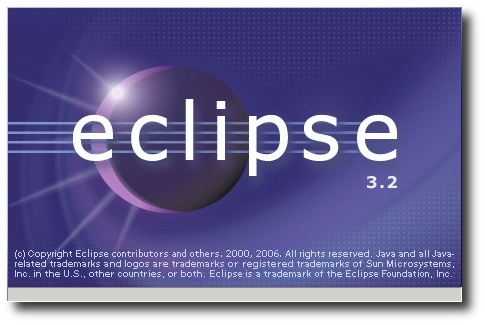
Fermez Eclipse et cherchez le répertoire d’installation. Vous y découvrirez plusieurs répertoires, dont "plugins" qui contient un grand nombre de répertoires et de fichiers : il faut y décompresser le plugin LDT (qui ajoutera son propre répertoire).
Décompressez le framework Lejos dans le répertoire de votre choix (c :/Langages/ par exemple) et suivez la documentation d’installation. Il faut en particulier ajouter des variables d’environnement pour indiquer le répertoire d’installation de Java (JAVA_HOME), le répertoire d’installation de Lejos (LEJOS_HOME) et référencer ces variables dans une autre variable d’environnement bien connue : PATH=%JAVA_HOME/bin ;%LEJOS_HOME/bin
Configuration
Lancez Eclipse. Nous allons modifier les préférences pour adapter l’environnement à la connexion de la "tour" sur votre machine. Dans le menu "window", choisissez "préférences..." : une nouvelle fenêtre s’ouvre, avec une arborescence des différents composants d’Eclipse. Sélectionnez Lejos : vous pouvez alors sélectionner si vous utilisez la tour USB ou la tour série (et sur quel port de votre machine elle est connectée). Fermez la fenêtre, c’est pris en compte.
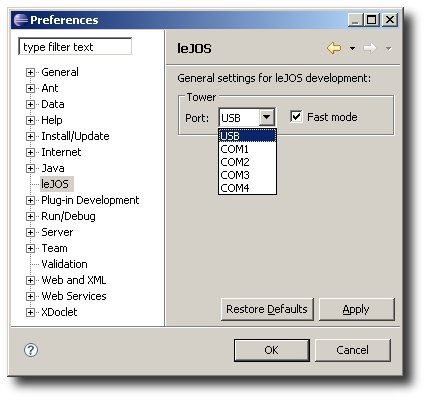
Revenons sur la machine virtuelle Java (JVM) : il va falloir remplacer le "firmware" de la brique RCX. C’est l’équivalent du système d’exploitation des ordinateurs.
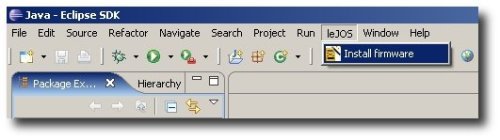
L’opération doit être faite une seule fois avant de pouvoir charger vos programmes Java, mais elle n’est pas irréversible : il suffira d’enlever les piles un petit moment pour que le firmware d’origine se rétablisse et que vous retrouviiez votre brique comme neuve.
La JVM et le firmware Lejos prennent la moitié de la place disponible dans la brique : il restera 8ko de disponible pour vos programmes.
 PoBot
PoBot





Vos commentaires
# Le 7 décembre 2006 à 00:14, par Eric P. En réponse à : Java pour Mindstorms RCX
En réponse à : Java pour Mindstorms RCX
Pour remettre le firmware d’origine, il n’est pas utile de retirer les piles : le soft de programmation graphique qui vient avec le Mindstorms a dans un coin (je ne sais plus où) une fonction d’upload du firmware. Et ce dernier est également fourni avec l’environnement. En cherchant un peu, on le trouve.
# Le 24 mai 2007 à 18:12, par GCB En réponse à : LeJos Problème de communication sous éclipse : installation firmware
En réponse à : LeJos Problème de communication sous éclipse : installation firmware
Oui en effet !
Je me permet de rajouter qu’il peut parfois être necessaire de décocher l’option fast mode dans les préférences de LeJos !
Bonne soirée
Répondre à ce message